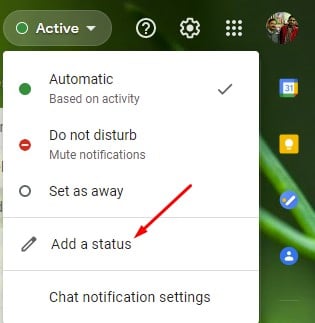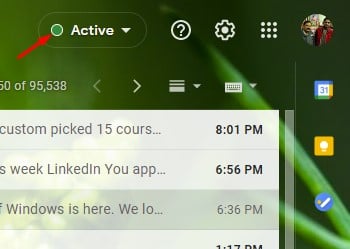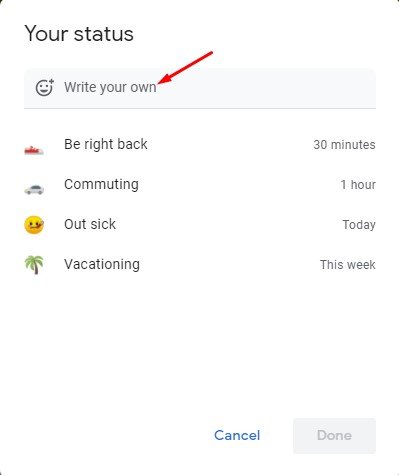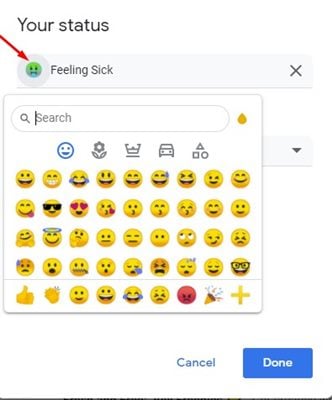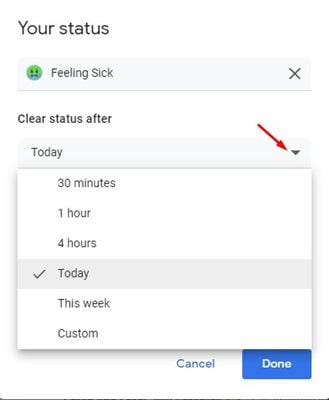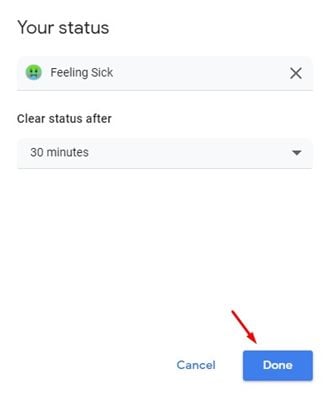Gmail жана Google Chat азыр сизге ыңгайлаштырылган статусту коюуга мүмкүнчүлүк берет!
Жакында Google Google Workspace'тин эки сонун мүмкүнчүлүктөрүн бекер керектөөчү Google аккаунтуна көчүрдү. Бул кадам менен Google баарлашуу кызматтарын бардыгы үчүн бекер кылды.
Ошондой эле, Google азыр Google Chat кызматына түздөн-түз Gmail каттоо эсебиңизден кирүүгө мүмкүнчүлүк берет.
Gmail'деги Google Chat интеграциясы колдонуучуларга бардык байланыштарына түз кирүүгө жардам берет. Бириккенге чейин Google Chat өзүнчө колдонмо катары жеткиликтүү болгон. Биз Google Chat жөнүндө сөз кылып жатабыз, анткени компания жакында Google Chat'та ыңгайлаштырылган чат статусунун өзгөчөлүгүн ишке киргизди.
Ыңгайлаштырылган чат статусунун өзгөчөлүгү интернеттеги Google Chat'та жана Gmail ичиндеги Google Chat'та жайылууда. Демек, сиз Google чатын колдонуучусу болсоңуз, сиз каалаган статус кабарын орното аласыз.
Gmail жана Google Chat'та ыңгайлаштырылган статусту орнотуу үчүн кадамдар
Ошентип, бул макалада биз Gmail жана Google Chat веб-сайтында ыңгайлаштырылган статусту кантип коюу керектиги боюнча кадам-кадам көрсөтмөнү бөлүшөбүз. текшерип көрөлү.
Маанилүү: Эгер сиз Gmail'де Google Chat'ты иштете элек болсоңуз, Android түзмөктөрү жана компьютериңиз үчүн Gmail'де Google Chat'ты иштетүү үчүн бул нускаманы аткарышыңыз керек. Gmail'де Google Chat иштетилгенден кийин гана кадамдарды аткарыңыз.
1 кадам. Биринчиден, веб-браузерден Gmail аккаунтуңузга кириңиз.
2 кадам. Эгер Google Chats иштетсеңиз, сиз статусту көрөсүз "активдүү" , төмөндөгү скриншотто көрсөтүлгөндөй.
Үчүнчү кадам. "Активдүү" опциясын чыкылдатып, андан кийин чыкылдатыңыз "Депти кошуу".
4 кадам. Кийинки калкыма терезеде сиз статустун көбүрөөк варианттарын табасыз. Статусуңузду кошуу үчүн текст кутучасына текстти териңиз.
5 кадам. Сиз да аласыз Эмодзи тандаңыз Бул сиздин маанайыңызды чагылдырат. Ошондой эле, сиз болот Жарамдуулук мөөнөтүн коюу кырдаал үчүн.
6 кадам. Бүткөндөн кийин, баскычты басыңыз. Ал аяктады өзгөртүүлөрдү колдонууга.
Бул! Мен бүттүм. Gmail жана Google Chat'та ыңгайлаштырылган статусту ушундайча орното аласыз.
Ошентип, бул макала Gmail жана Google Web Chat'та ыңгайлаштырылган статусту кантип коюу керектиги жөнүндө. Бул макала сизге жардам берди деп үмүттөнөбүз! Досторуңуз менен да бөлүшүңүз.
Эгер сизде бул боюнча кандайдыр бир шектенүүлөр болсо, төмөнкү комментарий кутучасында бизге кабарлаңыз.